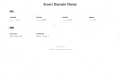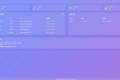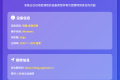共计 578 个字符,预计需要花费 2 分钟才能阅读完成。
顾名思义,这是一款可以使用鼠标滚轮手动调整屏幕亮度的应用程序。
有了它的帮助,亮度控制变得更加容易,因为您不必使用 Windows 中的本机设置应用程序或键盘上的按钮(如果存在)。
亮度轮可以轻松安装在 Windows 中,经过简单的设置过程后,就会显示主窗口。考虑到其用途,该应用程序的 UI 很简单也就不足为奇了。
您唯一需要做的就是配置可以使用鼠标滚轮控制屏幕亮度级别的情况;更具体地说,当按下某个键时,鼠标滚轮可以成为亮度控制器。下拉列表中提供了 CTRL、ALT、SHIFT 或这三者的组合。
此外,该应用程序允许您设置自己的组合键以将其切换为活动状态。
使用鼠标滚轮控制亮度的另一种方法是将鼠标光标放置在 Windows 显示器上的特定位置。当光标位于屏幕的任何边缘或仅位于顶部和底部或左侧和右侧边缘时,亮度轮可以将自身切换为活动状态。桌面的角落也可能是一个触发点。您可以选择的其他选项是当鼠标指针放置在任务栏上方或标题栏上方时。
对于其中每一个,您都可以配置亮度轮以自动将亮度调整到特定级别,也可以从下拉列表中进行选择。
亮度轮可以将鼠标滚轮变成屏幕亮度的控制器。一旦启动,它会在系统托盘中默默运行,以免干扰您的工作,但它会保持触发点处于活动状态,以便您能够使用鼠标滚轮更轻松地控制屏幕的亮度。

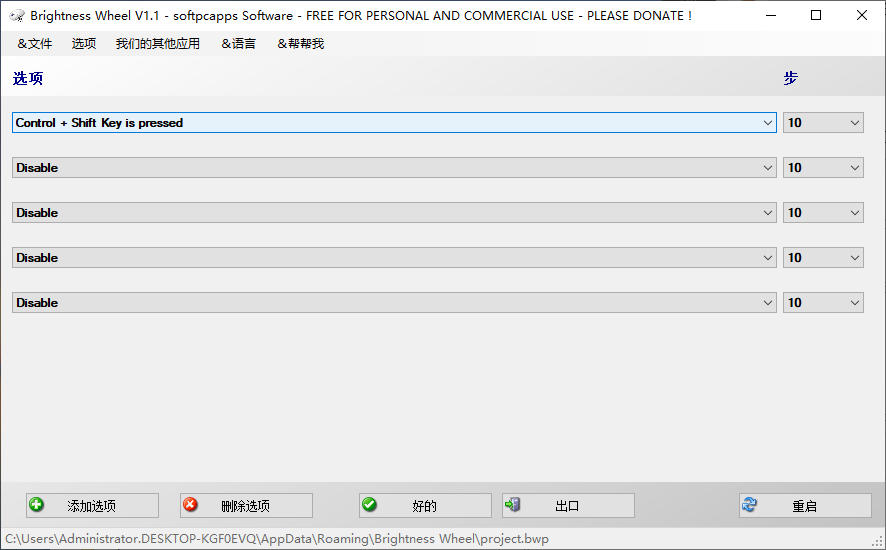
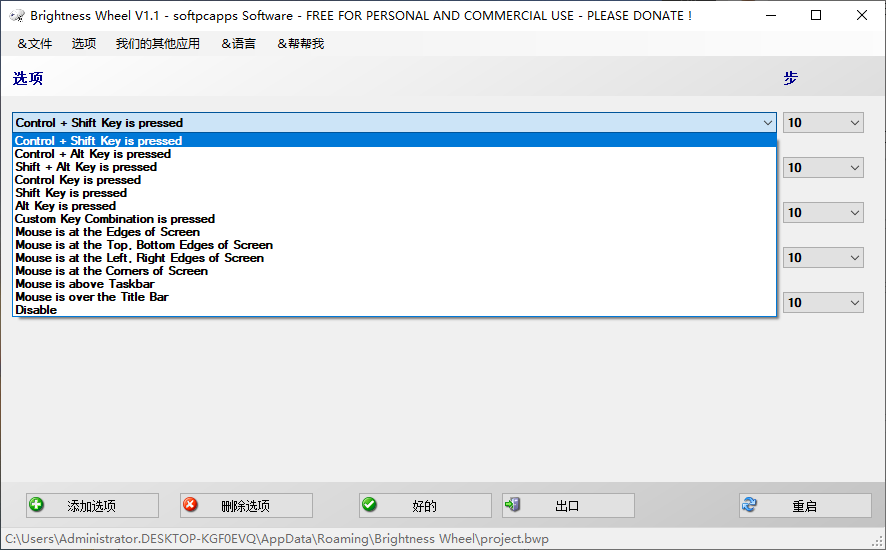
正文完